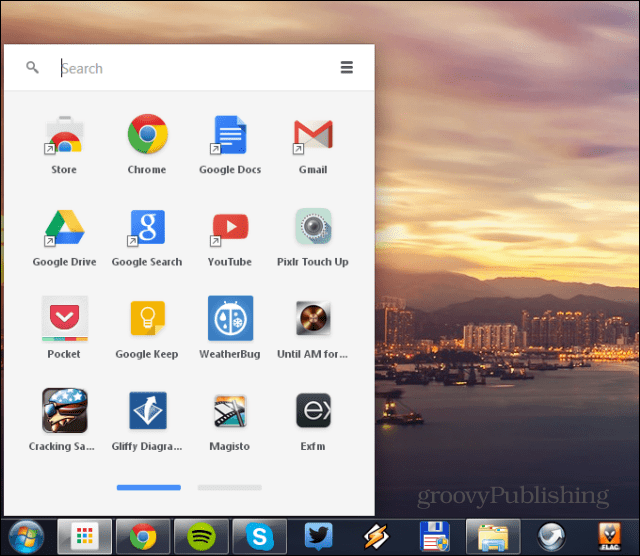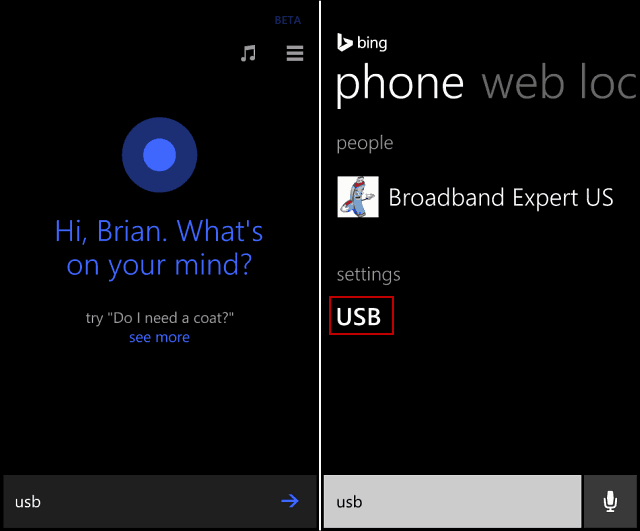Slik avinstallerer du Google Drive fullstendig fra Windows
Vinduer Google Google Disk / / March 18, 2020
Sist oppdatert den
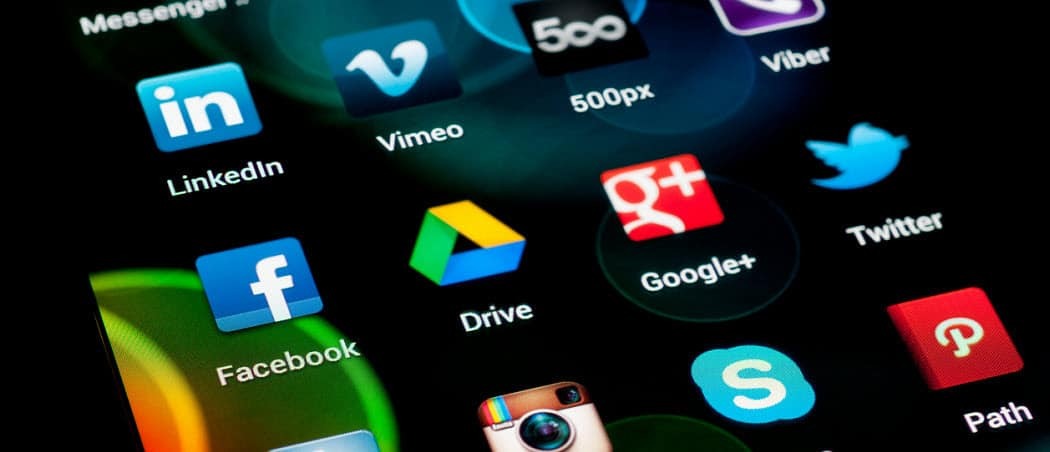
Hvis du ikke er fan av Google Drive-appen, vil du slette den. Slik sletter du Google Drive fullstendig fra Windows.
Hvis du ikke er fan av Google Drive-appen, vil du slette den. Slik sletter du Google Drive fullstendig fra Windows.
Avinstaller Google Drive fra Windows
Start først Google Drive hvis den ikke allerede kjører. Høyreklikk deretter Google Drive-ikonet på oppgavelinjen og velg Innstillinger.
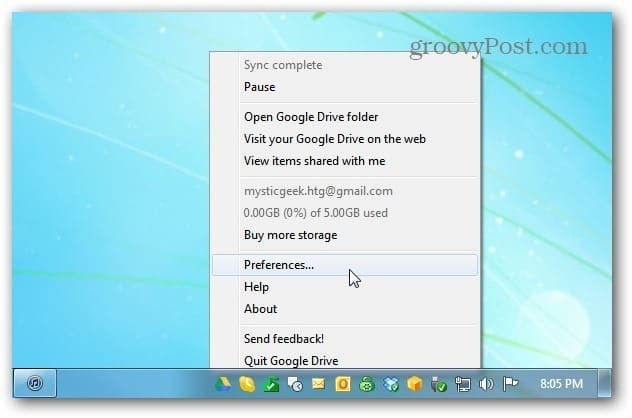
Google Drive Preferences-vinduet kommer opp. Klikk på Koble fra konto og klikk deretter Ja for å bekrefte at du vil koble fra den.
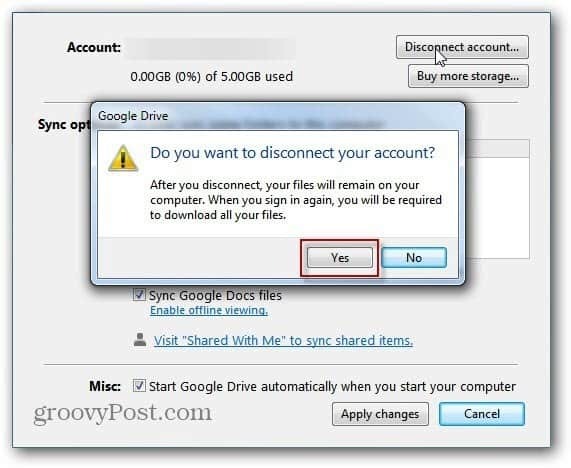
Etter noen sekunder blir kontoen koblet fra, og du ser følgende bekreftelsesmelding. Klikk OK.
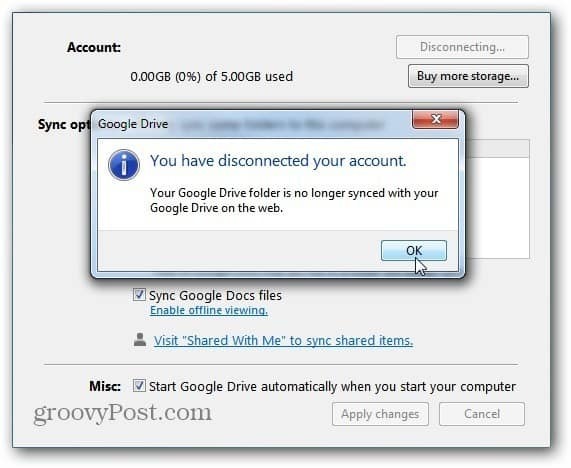
Nå kan du gå inn på Kontrollpanel >> Programmer og funksjoner og avinstallere Google Drive.
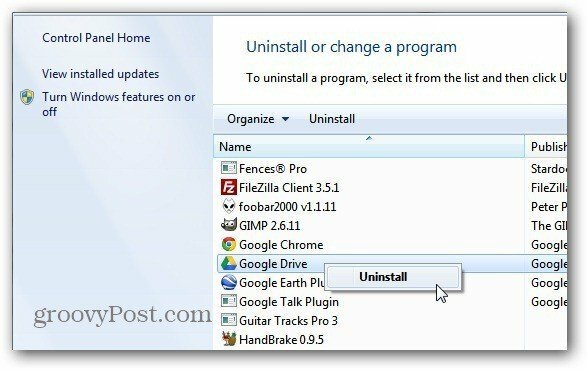
Eller, for å bekrefte at det er helt borte fra systemet ditt, kan du bruke gratis- eller proversjonen av Revo Uninstaller. Dette er et av verktøyene jeg bruker til avinstaller programvare helt, inkludert skadelig programvare fra Windows-PCer.
Du kan også laste ned gratisversjonen av Revo Uninstaller via Ninite.com. Her bruker jeg pro-versjonen av Revo Uninstaller - som har en gratis 30-dagers prøveperiode.
Høyreklikk på Google Drive-ikonet og velg Avinstaller. Vent nå mens Google Drive blir avinstallert og de gjenværende registerinnstillingene blir funnet å bli slettet.
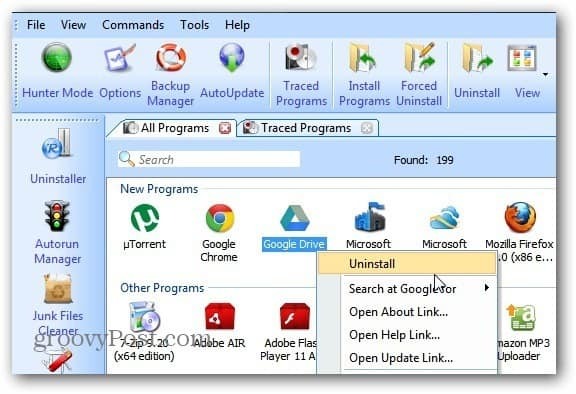
Kontroller at du vil avinstallere produktet.
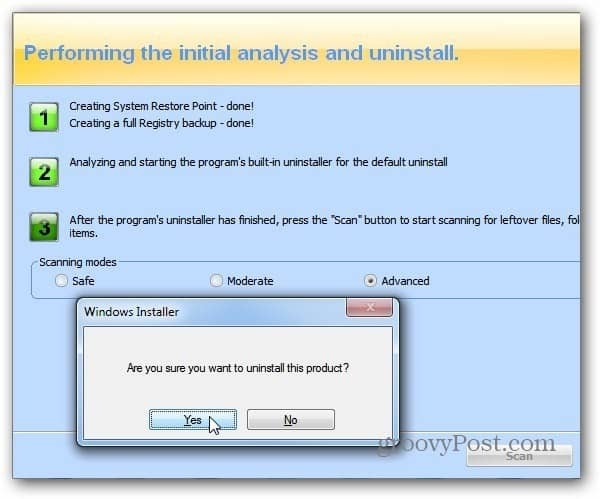
Sjekk alle de blå oppføringene til rester av programmet Revo Uninstaller finner, og slett dem.
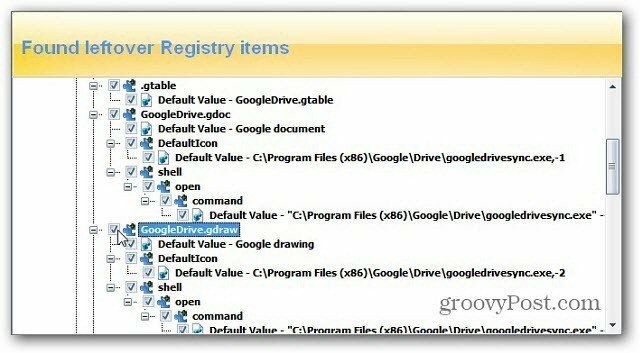
Du har fremdeles at du er Google-mappen i Mine dokumenter. Du kan fremdeles få tilgang til filene mens de ikke er online, men har ikke lenger muligheten til å synkronisere.